El proceso de realizar una consulta consta de los siguientes pasos:
1. Una vez indicada la capa, se muestra una ventana con el listado de atributos de la capa. Seleccionamos el atributo que interese para realizar la consulta.
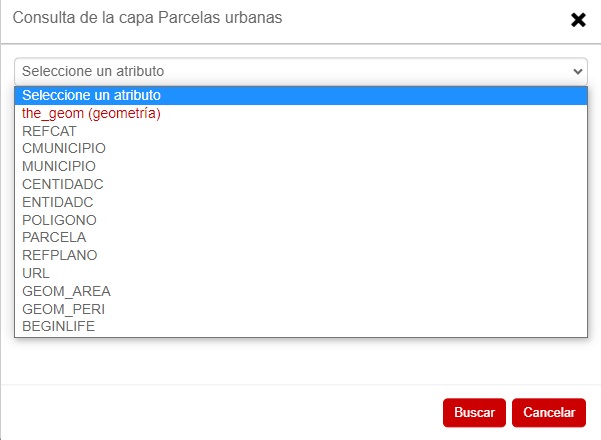
2. Seleccionar el criterio de consulta. Los criterios disponibles dependen de si el campo o atributo seleccionado es de tipo texto o numérico, fecha o fecha y hora.
Los criterios de consulta disponibles son:
- Para consultas en campos o atributos de tipo texto las opciones disponibles son: "es igual a", "contiene", "empieza por", "termina por" y "está vacío".
- Para búsquedas en campos o atributos de tipo numérico las opciones disponibles son: "es igual a", "no es igual a", "mayor que", "menor que", "mayor o igual que" y "menor o igual que".
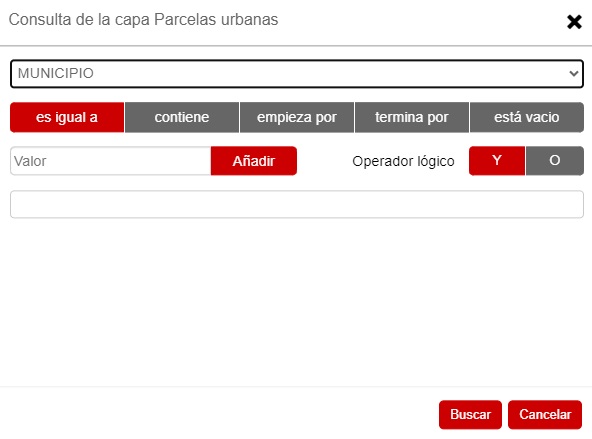
3. El siguiente paso es seleccionar el valor de búsqueda. Teclear en la caja valor el texto o número que se desea encontrar, clicar en añadir y finalmente pinchar en buscar. Para consultas en campos o atributos de tipo texto, dicha consulta es predictiva y ofrece valores según se van introduciendo caracteres.
Existe la posibilidad de combinar los diferentes criterios de consultas con operadores lógicos "y" u "o", que permite utilizar diferentes campos de búsqueda y/o con diferentes criterios de consulta.
Ejemplos
- Consulta en la capa de "Recintos SIGPAC": recintos del municipio de Berbinzana cuyo uso 2020 comienza por "vi" (por ejemplo, "viñedos", "viales", etc.):
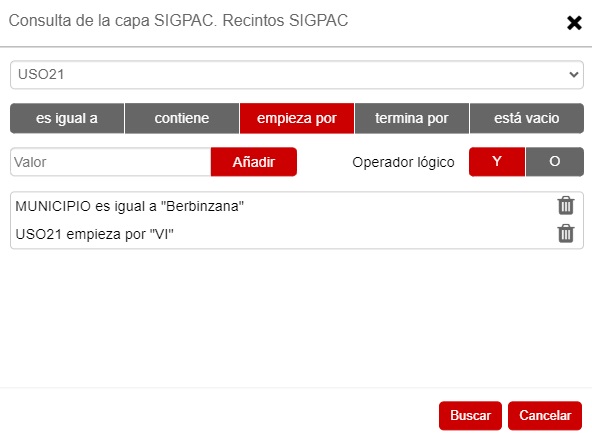
El resultado muestra una tabla con los recintos de SIGPAC que cumplen esos criterios, centrados en el mapa y resaltados en color rojo.
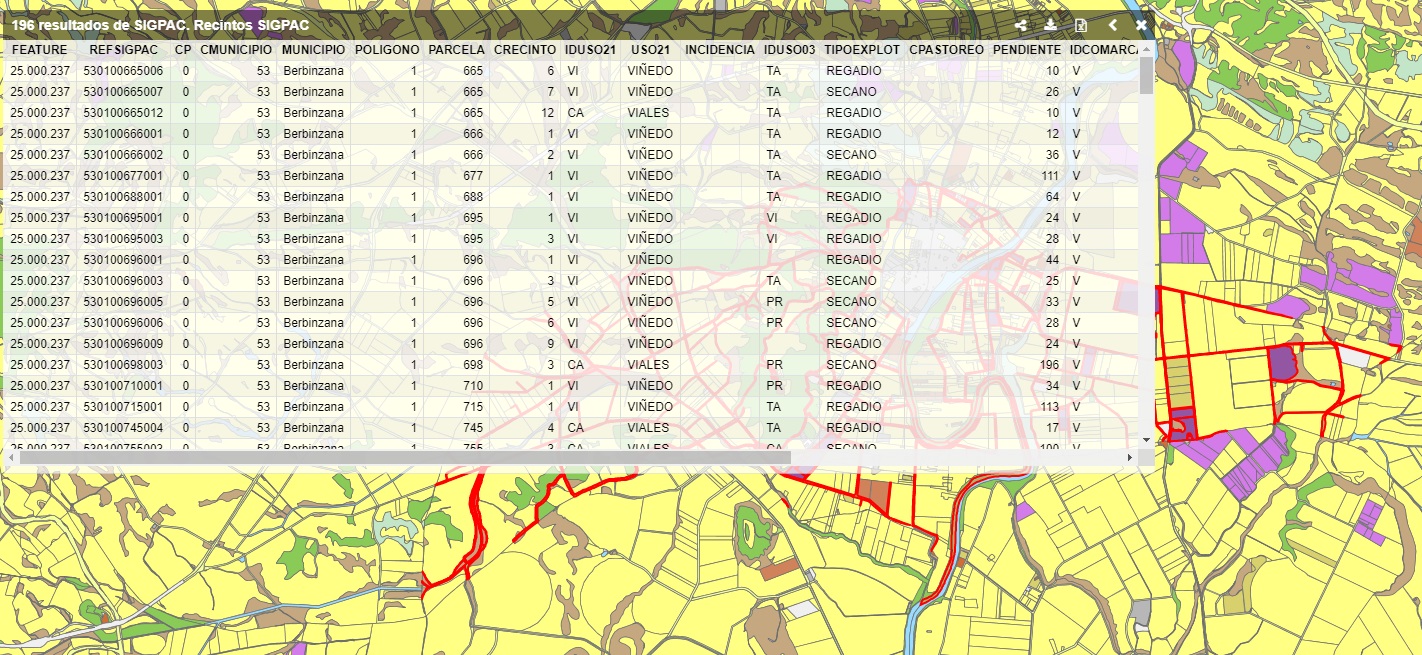
El panel de resultados es dimensionable y se pueden ordenar el contenido por cualquiera de las columnas.
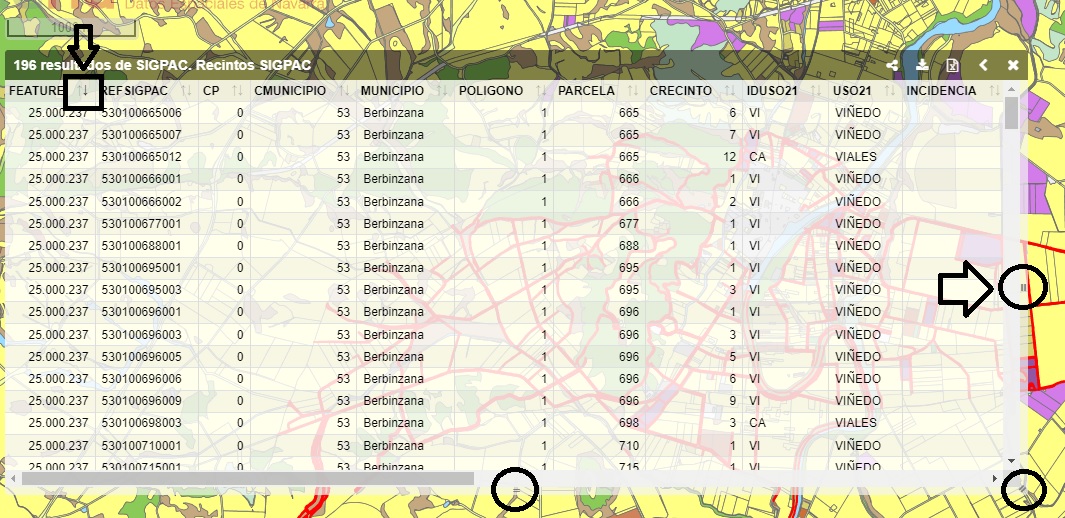
Ejemplo consulta1: https://tinyurl.com/yhfe5ku7
Si la capa consultada tiene elementos multimedia, éstos aparecen en el resultado de la consulta.
Ejemplo consulta2: https://tinyurl.com/yj4zm5c2
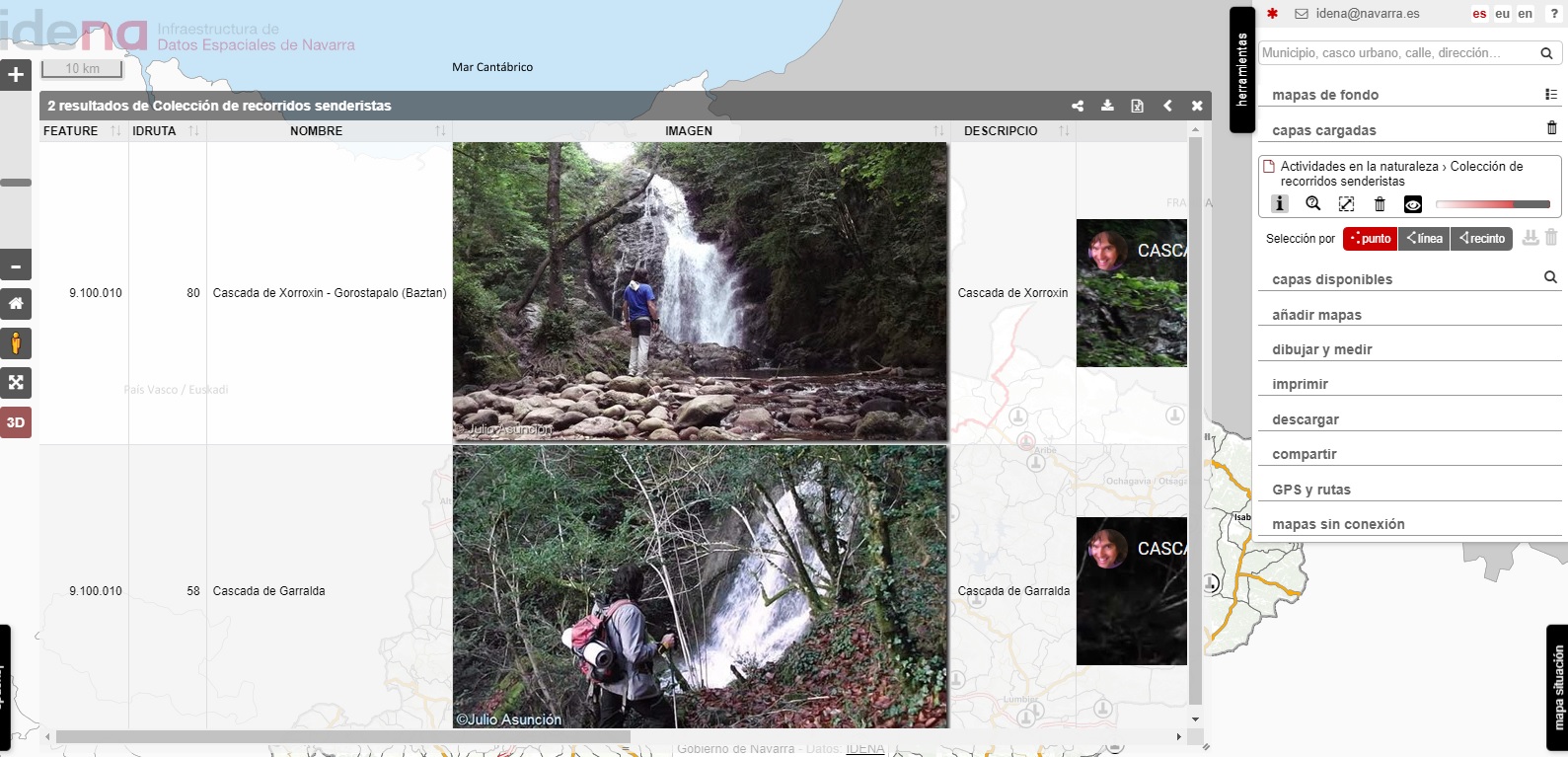
2. Consulta en la capa de "Recintos SIGPAC": recintos del municipio de Berbinzana de superficie mayor a 5 hectáreas:
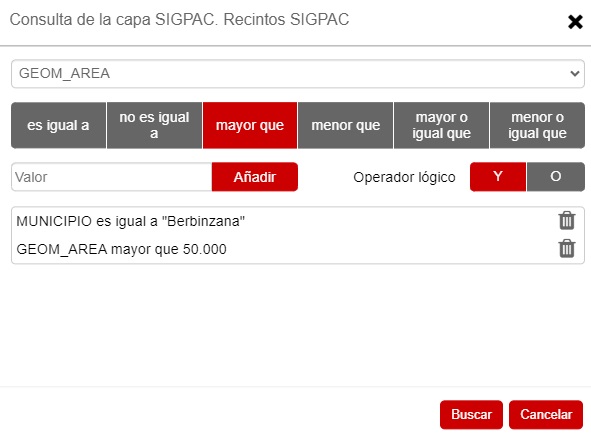
Si se aumenta la transparencia o se desactiva la visibilidad de la capa, se puede ver mejor la selección en el mapa sobre cualquier mapa de fondo o capa disponible de IDENA.
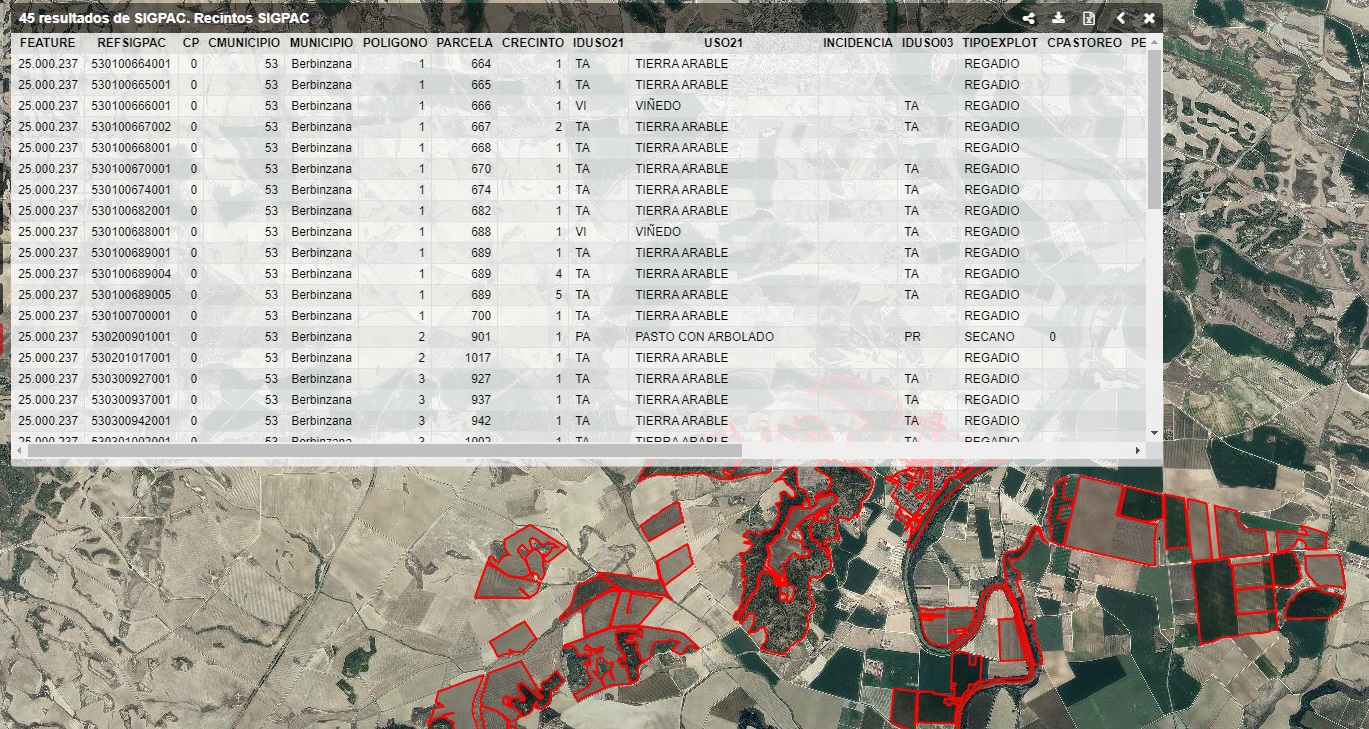
Al pasar el ratón sobre un registro de la tabla, se resalta en color azul el recinto SIGPAC correspondiente en el mapa, y al hacer clic sobre un registro, el mapa centra el recinto SIGPAC seleccionado.
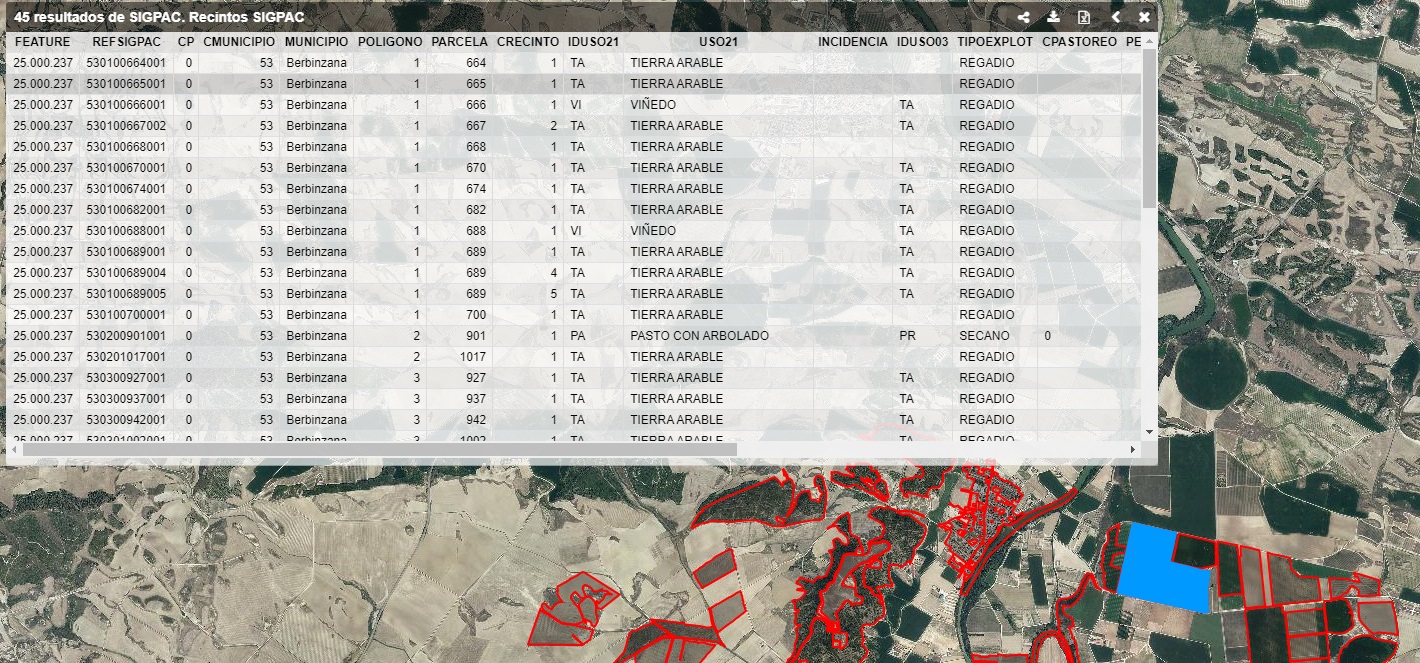
Ejemplo consulta3: https://tinyurl.com/yjtp9obn
Si la consulta no tiene éxito aparecerá el mensaje:

Si los resultados de la consulta pasan de 1000, aparecerá el siguiente mensaje:

Añadir un filtro gráfico a la consulta:
Es posible añadir un criterio espacial a la consulta descrita anteriormente. Para ello, en el listado de atributos, hay que seleccionar the_geom (geometría).
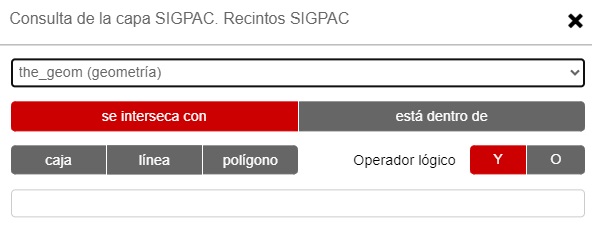
Los criterios disponibles son:
- "Se interseca con": selecciona todas aquellas entidades que se intersecan con la caja, línea o polígono dibujado sobre la(s) capa(s) cargada(s) en ese momento.
- "Está dentro de": selecciona todas aquellas entidades que están dentro de la caja o polígono dibujado sobre la(s) capa(s) cargada(s) en ese momento. Para este criterio de búsqueda se desactiva la posibilidad de consulta por línea.
Este criterio se complementa pintando sobre el mapa una caja, línea o polígono que sirva de filtro espacial. Existe la posibilidad de combinar los diferentes criterios de consultas gráficas con operadores lógicos "y" u "o".
Dependiendo de si pintamos una caja, una línea o un polígono, se activa un menú de herramientas de dibujo.
Ejemplo:
Consulta gráfica "se interseca con" con la capa "Recintos SIGPAC", con la opción "caja".
1. Seleccionamos el atributo de la geometría y seleccionamos la opción "se interseca con" y pinchamos en "caja".
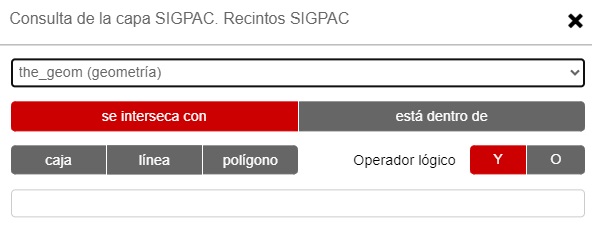
2. Dibujamos la caja sobre el mapa.
Al pulsar sobre el icono del "ojo" , el mapa se centra sobre el dibujo realizado.
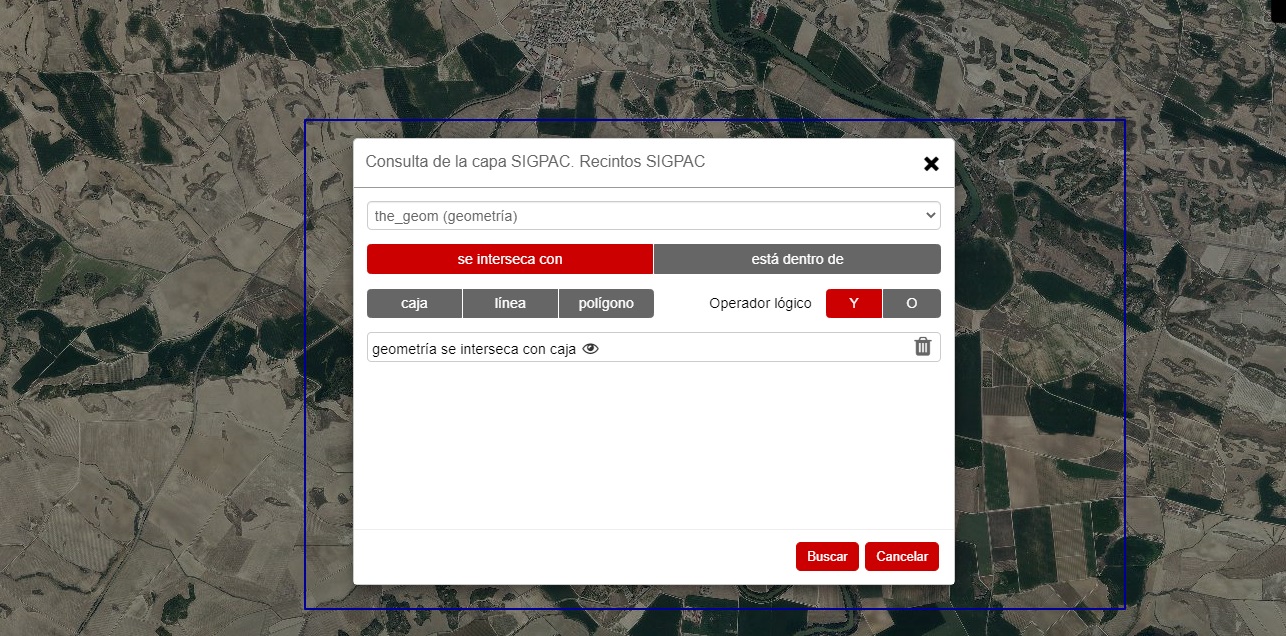

3. Ejecutamos la consulta.
4. El resultado muestra una tabla con los recintos que cumplen esos criterios, centrados en el mapa y resaltados en color rojo.
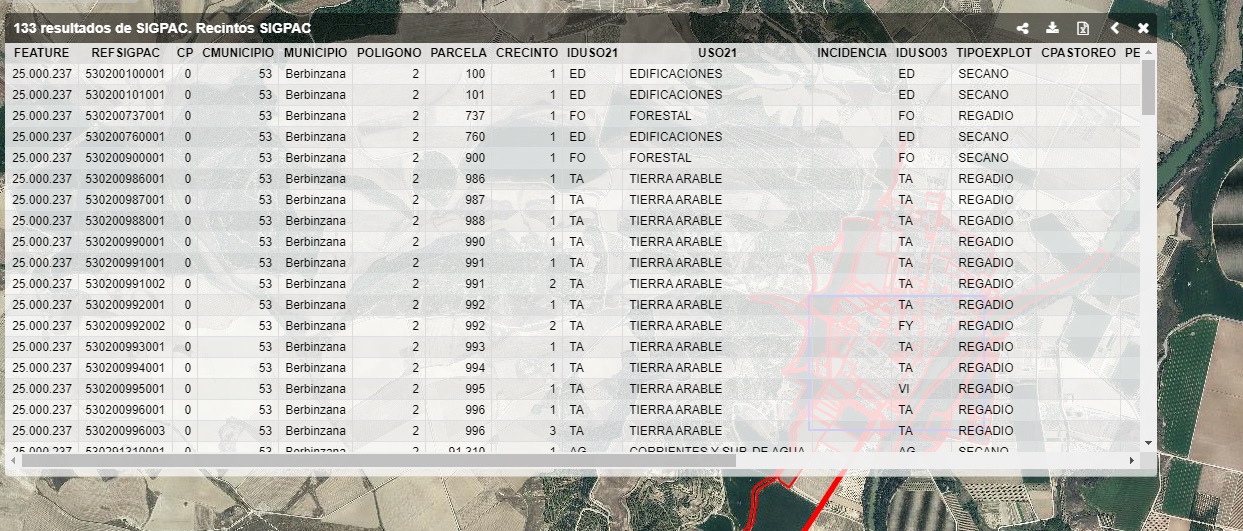
Si hubiéramos realizado una consulta similar utilizando el criterio está dentro de, el resultado sería distinto, seleccionándose únicamente el/los recinto(s) SIGPAC contenido(s) en la figura dibujada.